با برنامه اینشات 📷 به سادگی میتوانید چند فیلم را در کنار یا روی هم بچینید و بدون نیاز به نرمافزارهای تخصصی، یک ترکیب زیبا و حرفهای از ویدیوها در یک قاب واحد ایجاد کنید.
در این آموزش از مدیر تولز، دو روش مختلف برای قرار دادن دو ویدیو در یک قاب با اینشات را به شما یاد میدهیم.
قرار دادن دو ویدیو کنار هم با اینشات
روش ساخت ویدیوهای دو نفره با اینشات
برای کنار هم قرار دادن دو ویدیو در اینشات، اول یک پروژه جدید بسازید. هنگام ساخت پروژه، گزینه Blank (خالی) را انتخاب کنید و نسبت تصویر را روی ۹:۱۶ تنظیم کنید.
حالا برای اضافه کردن ویدیوی اول، از قسمت PIP استفاده کنید. بعد از انتخاب ویدیو، گزینه Fit to Screen را بزنید تا ویدیو به خوبی در صفحه جا شود.
سپس نوبت به ویدیوی دوم میرسد. دوباره به بخش PIP بروید و ویدیوی دوم را انتخاب کنید. این ویدیو را هم با گزینه Fit to Screen تنظیم کنید.
حالا باید از ابزار Mask کمک بگیرید. با این ابزار میتوانید ویدیوی دوم را طوری برش دهید که کنار ویدیوی اول قرار بگیرد و هر دو دیده شوند.
در پایان، با جابجا کردن و تنظیم دقیق موقعیت هر دو ویدیو، میتوانید یک صفحه مرتب و منظم داشته باشید که هر دو ویدیو به خوبی در کنار هم نمایش داده میشوند.
قرار دادن دو ویدیو روی هم در اینشات
ایجاد یک ویدیوی خالی (Blank Video)
وارد برنامه اینشات بشید. از صفحه اول، گزینه ویدئو رو انتخاب کنید.
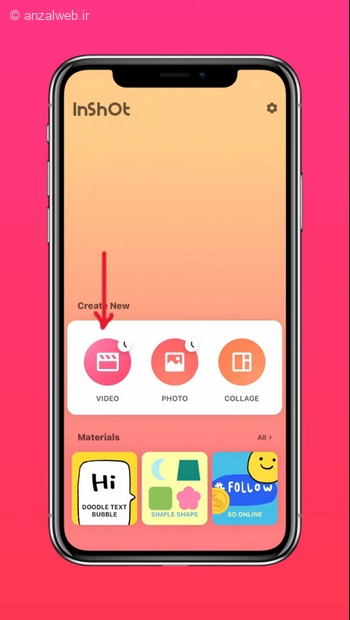
اندازه تصویر را روی نسبت ۹ به ۱۶ قرار دهید.
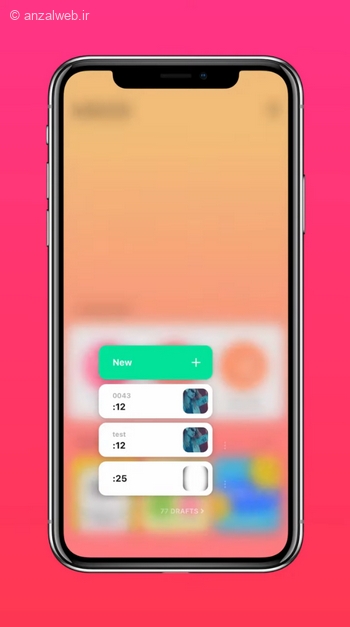
در این مرحله، باید یک ویدیوی خالی را انتخاب کنید.
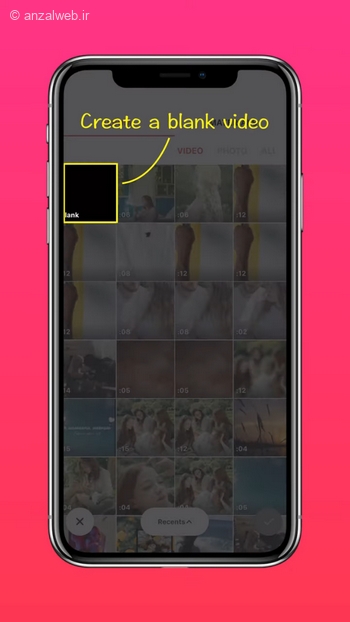
بعد از این، مدت زمان فیلم را مشخص کنید.
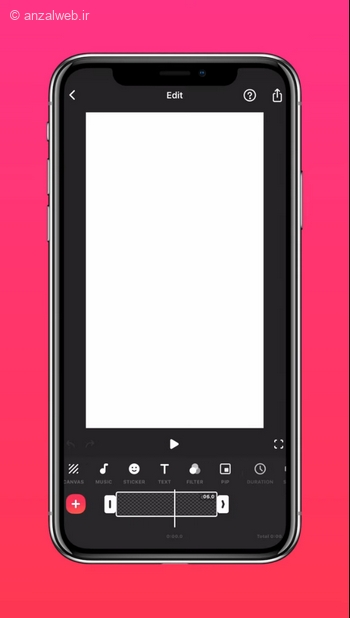
افزودن دو ویدیوی با PIP در برنامه قرار دادن دو فیلم در یک قاب
با استفاده از قابلیت PIP یا همان تصویر در تصویر، ویدیوی مورد نظرتان را انتخاب و وارد صفحه کنید.
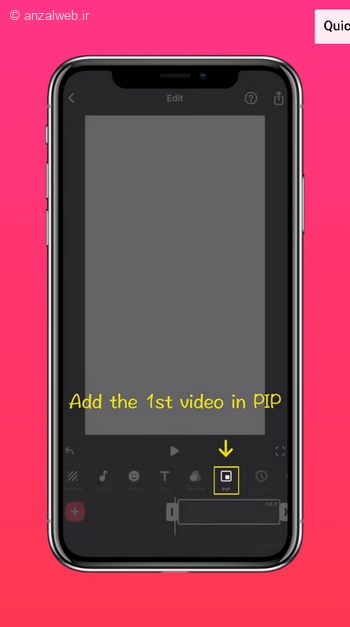
متن بازنویسی شده:
پس از آن، اندازه تصویر را با انتخاب گزینه “Fit to Screen” تنظیم کنید تا کاملاً با ابعاد پروژه شما هماهنگ شود.
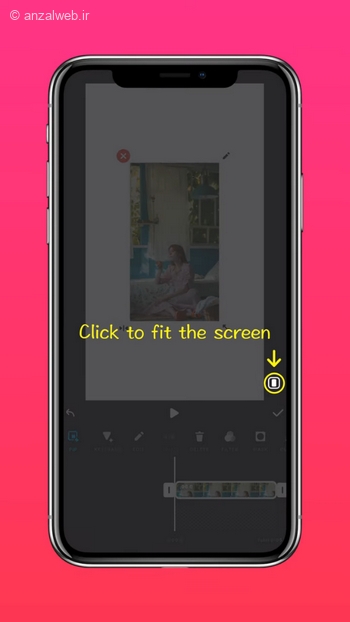
دوباره با استفاده از PIP، ویدیوی دوم را به صفحه اضافه کنید و آن را روی ویدیوی اول قرار دهید.
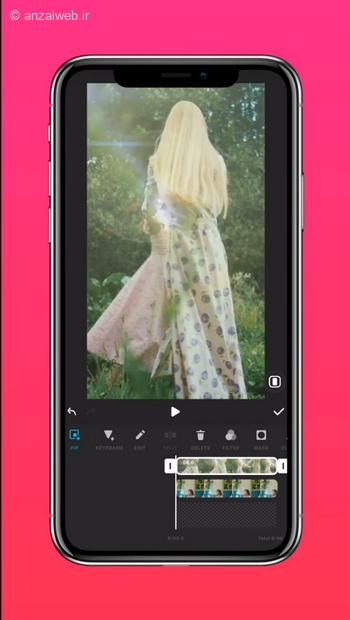
حتماً بخش Mask را انتخاب کنید. این گزینه به شما امکان میدهد قسمتهای خاصی از تصویر یا متن را پنهان یا محافظت کنید. با این کار میتوانید روی قسمتهای دیگر تمرکز کرده یا تغییرات مورد نظر خود را فقط در بخشهای مشخص شده اعمال کنید. استفاده از این قابلیت بسیار آسان است و به شما کمک میکند کارهای خود را با دقت بیشتری انجام دهید.
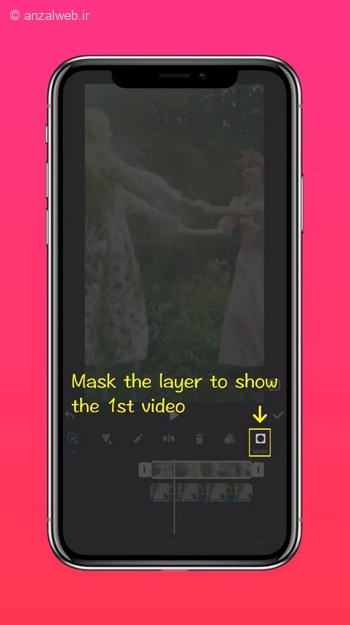
در این قسمت، میتوانید نوع ماسک مورد نظر خود را انتخاب کنید.
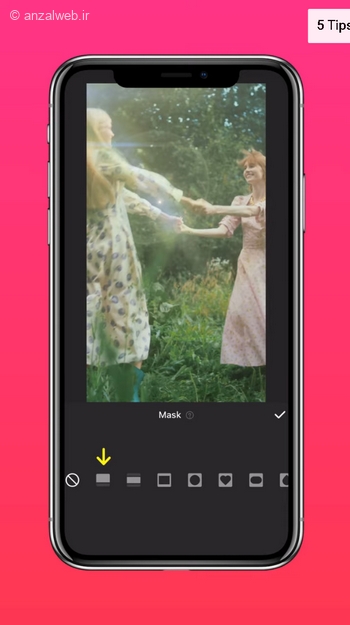
با استفاده از قابلیت ماسک، میتوانید خط جداکننده بین دو فیلم را جابهجا کنید. کافی است ماسک را از پایین به بالا حرکت دهید تا هر دو ویدیو در دو قسمت مختلف صفحه نمایش داده شوند. به این ترتیب، شما کار قرار دادن دو فیلم در یک قاب را با اینشات به پایان میرسانید.
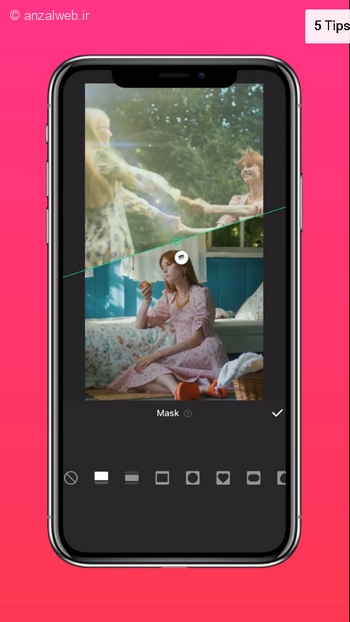
این روش برای وقتی عالی است که بخواهید دو فیلم همزمان در اینشات پخش شوند و قسمتی از هر دو ویدیو با هم دیده شود.
ذخیرهسازی پروژه
بعد از انجام همه تغییرات و ویرایشها، به قسمت «ذخیره» یا «Export» بروید. در آنجا میتوانید کیفیت مورد نظر خود، مثل ۱۰۸۰p، را انتخاب کنید و در نهایت کارتان را ذخیره نمایید.
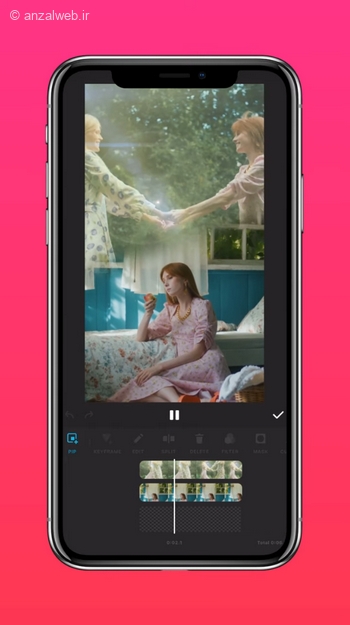
قرار دادن سه ویدیو در یک قاب با اینشات
در این آموزش، میآموزیم که چطور بدون استفاده از نرمافزارهای تخصصی و تنها با ابزارهای ساده، سه فیلم را در یک قاب واحد در اینستاگرام قرار دهیم و پست کنیم.
ساخت پروژه و انتخاب پس زمینه
یک پروژه تازه در برنامه اینشات بسازید.
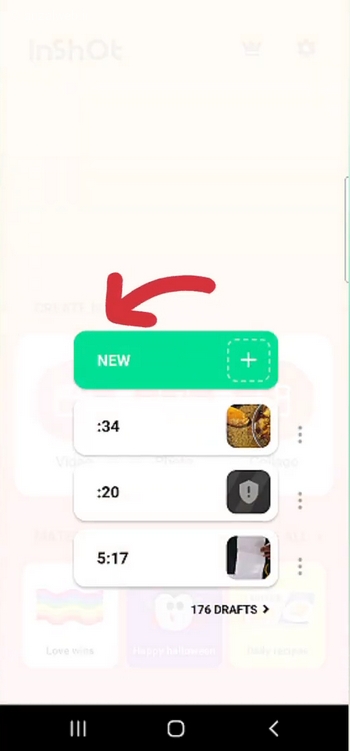
یک ویدیوی خالی به پروژه خود اضافه کنید.

میتوانید یک رنگ یا یک عکس را به عنوان پسزمینه از قسمت “Background” انتخاب کنید.
توجه: اگر میخواهید پسزمینه را پاک کنید یا عوض کنید، به همین بخش مراجعه نمایید.
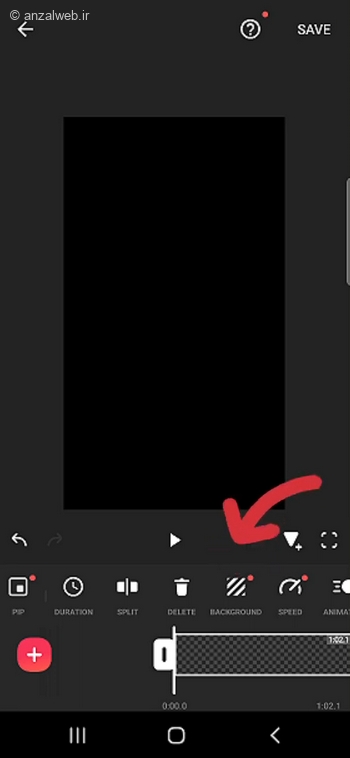
افزودن سه ویدیو با PIP
سه فیلم را پشت سر هم و با استفاده از قابلیت تصویر در تصویر (PIP) به پروژه خود اضافه کنید.
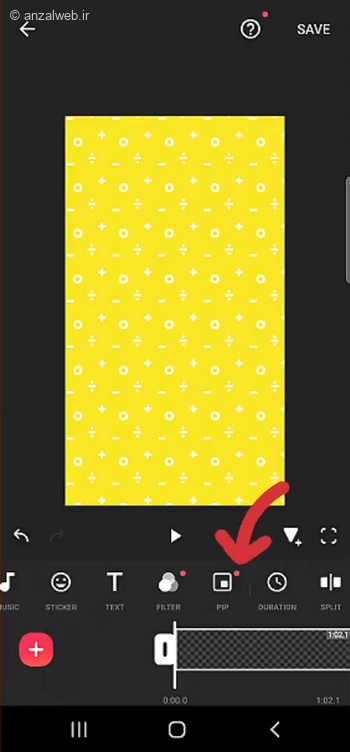
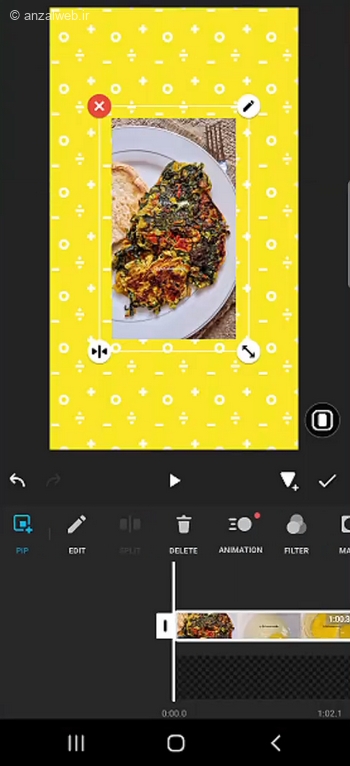
هر ویدیو را کوچک کن و سپس آنها را از بالا به پایین، در سه بخش جداگانه داخل یک قاب مرتب کن. در نهایت، نتیجه کار شبیه به این خواهد بود که سه ویدیو را در یک قاب، مشابه روشی که در برنامه اینشات انجام میشود، کنار هم قرار دادهای.
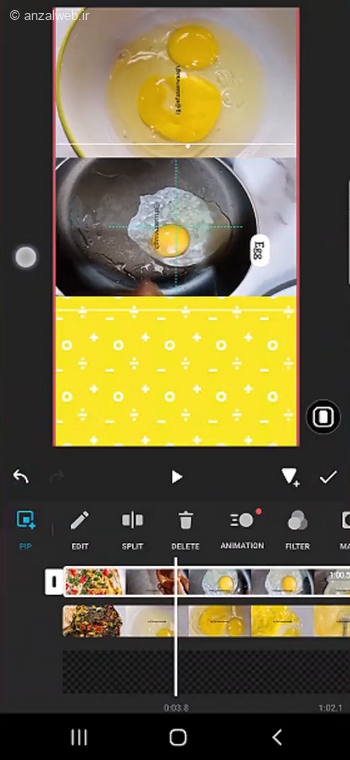
این روش زمانی به کارتان میآید که بخواهید چند فیلم را همزمان در یک پست یا استوری اینستاگرام نشان دهید.
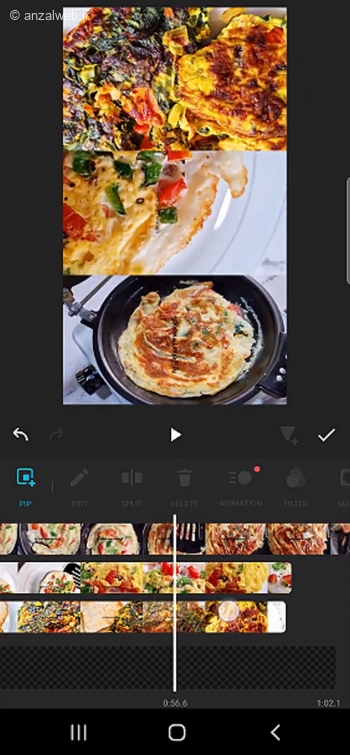
مطمئن شوید که هر سه فیلم دقیقاً در یک لحظه شروع شده و در یک زمان پایان پیدا کنند. اگر لازم بود، از گزینههای «برش» یا «جدا کردن» برای تنظیم طول ویدیوها استفاده کنید.
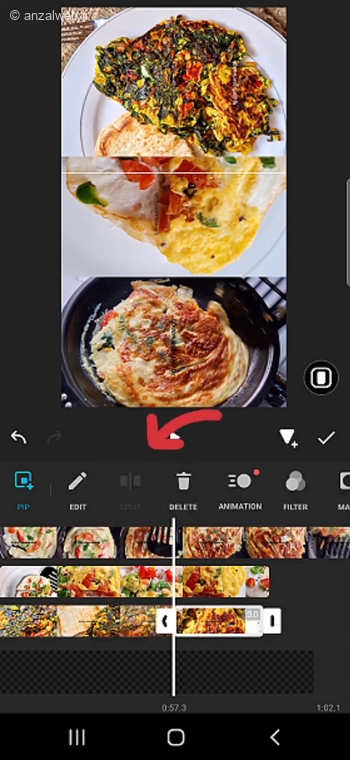
خروجی گرفتن از ویدیو
بعد از پایان کار ویرایش، روی دکمه «خروجی» کلیک کنید. سپس، کیفیت مورد نظرتان را انتخاب کرده و فایل آماده شده را در کامپیوتر خود ذخیره نمایید.
سوالات متداول
آیا میتوانم صداهای ویدیو ها را همزمان با هم یا به صورت جداگانه مدیریت کنم؟
بله، برنامه اینشات این قابلیت را دارد که صدای هر ویدئو را به طور مستقل کنترل کنید. وقتی یک ویدئو را در حالت تصویر در تصویر (PIP) اضافه میکنید، میتوانید به قسمت «Volume» بروید و میزان صدا را برای هر ویدئو کم یا زیاد کنید یا حتی آن را کاملاً قطع کنید. علاوه بر این، شما میتوانید یک موسیقی یا فایل صوتی دیگر نیز به طور جداگانه به پروژه خود اضافه کنید.
میتوان ویدیو های عمودی و افقی را هم زمان در یک قاب استفاده کرد؟
بله، اما باید اندازه و جای هر ویدیو را خودتان تنظیم کنید.
پیشنهاد میکنیم اول ویدیوهای افقی را برش بزنید یا به حالت عمودی درآورید تا با نسبت ۹ به ۱۶ نمایش داده شوند. اینطوری در صفحه، هماهنگتر و مرتبتر به نظر میرسند.
همچنین میتوانید از گزینه «پسزمینه» استفاده کنید تا ظاهر کلی یکدست و زیباتر شود.
جمع بندی
برای کنار هم قرار دادن چند فیلم در یک صفحه با برنامه اینشات، اول باید یک پروژه جدید بسازید. اندازه مناسب را انتخاب کنید؛ مثلاً ۹:۱۶. بعد با کمک قابلیت «تصویر در تصویر» (PIP)، ویدیوهای مورد نظرتان را به پروژه اضافه کنید.
میتوانید هر فیلم را جداگانه جابهجا کنید یا اندازه آن را کوچک و بزرگ کنید تا به خوبی در کنار یا روی هم قرار بگیرند. همچنین با ابزار «ماسک» میتوانید لبههای ویدیوها را تنظیم کنید تا ترکیب آنها منظمتر و زیباتر به نظر برسد.
در پایان، بعد از هماهنگ کردن صدا و تصویر، ویدیوی نهایی را با گزینه «اکسپورت» ذخیره کنید و آن را منتشر نمایید.
نظرات و پیشنهاد های شما؟
در این آموزش، ما دو روش مختلف برای قرار دادن دو فیلم در یک قاب با استفاده از برنامه اینشات را به شما نشان دادیم.
حالا دوست داریم از شما بپرسیم: تجربه شما از کار با برنامه اینشات یا نرمافزارهای مشابه مانند کپ کات چطور بوده است؟
آیا روش یا ابزار دیگری میشناسید که بتوان با آن ویدیوهای ترکیبی و حرفهای ساخت؟
خیلی خوشحال میشویم اگر نظرها و پیشنهادهای خود را در قسمت نظرات با ما در میان بگذارید.


